動画編集をはじめようと考えている人は最近増えています。今回は動画編集の必要機材について書いていきます。
この記事は
「動画編集に必要なものを知りたい」
「動画編集のソフトってどういうものがあるの?」
「VLOGがどういうもので作られてるか知りたい」
という方に向けて書いています。
ぜひ最後まで読んでいただけたら嬉しいです。
Vlogについてや撮影に必要な機材については過去の記事を参照してください。


こんにちは、KINPATSUです。都内在住でIT企業に勤めています。ディズニーが好きです。
僕のYoutubeチャンネルKINPATSU FILMSでは「日常を映画のように表現する」というテーマでVLOGを作っています。2020年2月からスタートして現在はチャンネル登録者190人ほどでまだまだ成長している段階です。
素人から始めてここまでできると思っていただけるように頑張っております。
KINPATSU FILMSのチャンネル
>こちら
それでは詳しく解説していきます。
動画編集のための機材
まずは編集機材について紹介していきます。
昔は断然パソコン必須というイメージですが、スマートフォンの普及と進化によってパソコンが絶対的に必要なシーンが少なくなっています。
モバイルデバイスで動画編集

最近ではテクノロジーが進み、皆さんの持っているスマホやタブレットでも編集が可能になりました。むしろ、場合によってはスマホで撮影して編集したほうがワークフローがシンプルなので、毎日更新されるVlogをやっている方にはピッタリです。
意外とパソコンに転送する時間が長かったりするんですよね。画面が大きいタブレットの方が作業効率は上がります。
パソコンで動画編集

なかなか迷ってしまうPCのマシンスペックですが
- CPUは4コア以上
- RAM 16GB以上
- 容量256GB以上
- 1TBか2TBの外付けHDDを買うことを推奨します。
あとはAppleのMacとその他Windows機で悩まれると思います。
Appleが2020年から発売しているM1チップ搭載のMac以降は非常に編集作業が高速になるのでオススメです。
Windows機では国内製造でサポートも安心のマウスコンピューターのDAIVシリーズがおすすめです。
クリエイター仕様なので作業もサクサクとできます。
動画のエンコーディングとか書き出しはかなり時間がかかりますからスペックが低いと無駄な時間を過ごすことになります。
筆者KINPATSUの編集機材
僕が使用しているのはMacbook Airの2019年モデルです。
カスタマイズなしのモデルなのでRAM 8GBで容量は256GBです。
動画編集するためと家族用にLacieの2TB外付けハードディスクを買いました。
最近はハードディスクがどんどん安くなってきて1万ちょいで2TBの容量が買えます。
Macを使っている方はAppleでも売っているLaCieというブランドが安心でおすすめです。
外付けハードディスクは本体のバックアップを入れられるので絶対に予算に入れておきましょう。
探すと値段もピンキリですが、PC間の接続方法がUSBかThunderboltなのかとハードディスクなのかフラッシュストレージなのかハードディスクの回転数はどれくらいなのかを見て買いましょう。
といってもわかりにくいですよね。
結論としては高ければ高いほど良いです
SSDでThunderbolt3接続であれば4K映像などでの環境で最強です。
もし予算がないというかたは、HDDでUSBの接続で我慢しましょう。
ちょっとだけ良いの買えますという方はRAID(ハードディスクが2つ以上内蔵されているもの)で探してください。
ハードディスクは消耗品なので定期的(数年に1度)に買い換えてください。
Point
機材はお金をかけただけ高機能ですが、一気に数十万円とお金がかかります。
これを読んでいる方がお小遣い制だったり、気軽に始めるつもりなどいろんな状況の方がいると思いますので、背伸びせず最低限のラインから始めるのがおすすめです。
編集ソフトウェア[PC and Mac]
では機材を使ってどのような機能で編集するのか紹介します。
最初は主にPCとMacで使えるソフトウェアから紹介します。
iMovie
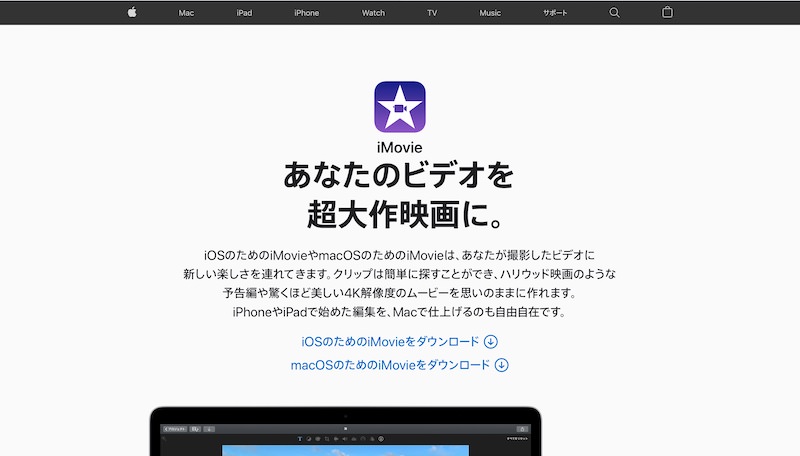
iMovieはAppleの無料の動画編集ソフトです。
iPhone、iPad、Macすべてのデバイスに最初から入っているので動画を繋げて音楽を入れるなど基本的な編集だったらこれで十分です。
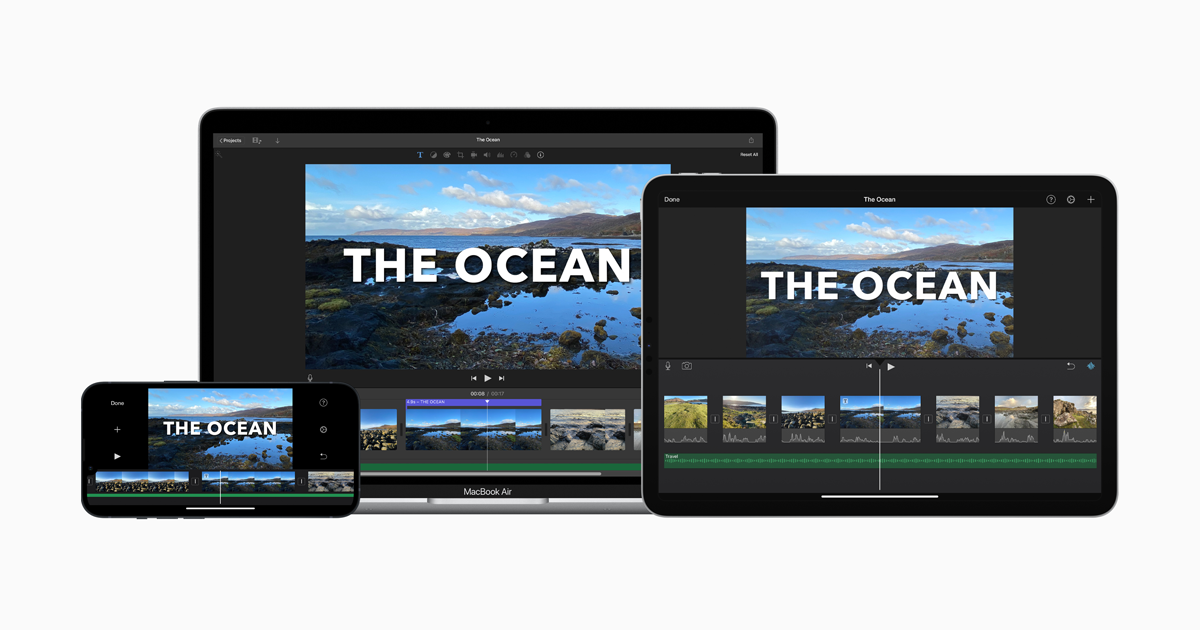
Premiere Rush
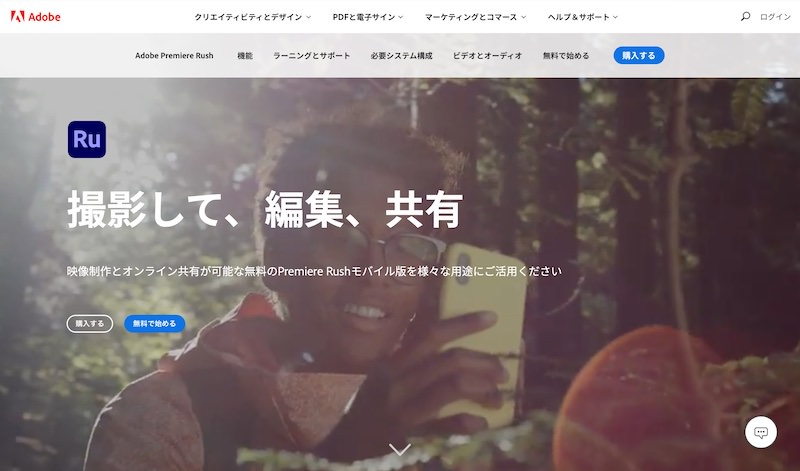
Adobe Premiere Rushは無料でも使えるスマホとPC用のソフト。
Apple製品じゃない方はこちらがお勧めですが、書き出しが3回しかできないので有料にするのが必須。
月額980円。

Final Cut Pro X
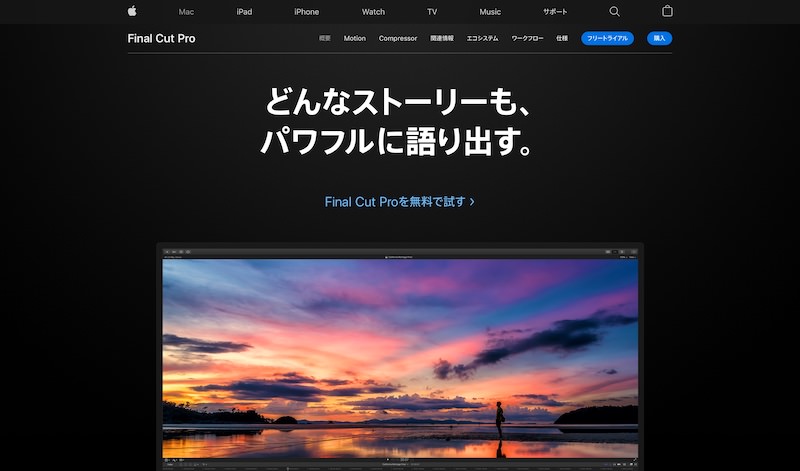
AppleのパソコンMacで使えるプロフェッショナル向けソフトウェア。
同じAppleが開発したソフトウェアなのでMacとの相性は抜群。
お洒落なVloggerや動画クリエイターが使っているイメージです。
iMovieから移行したい方におすすめ!
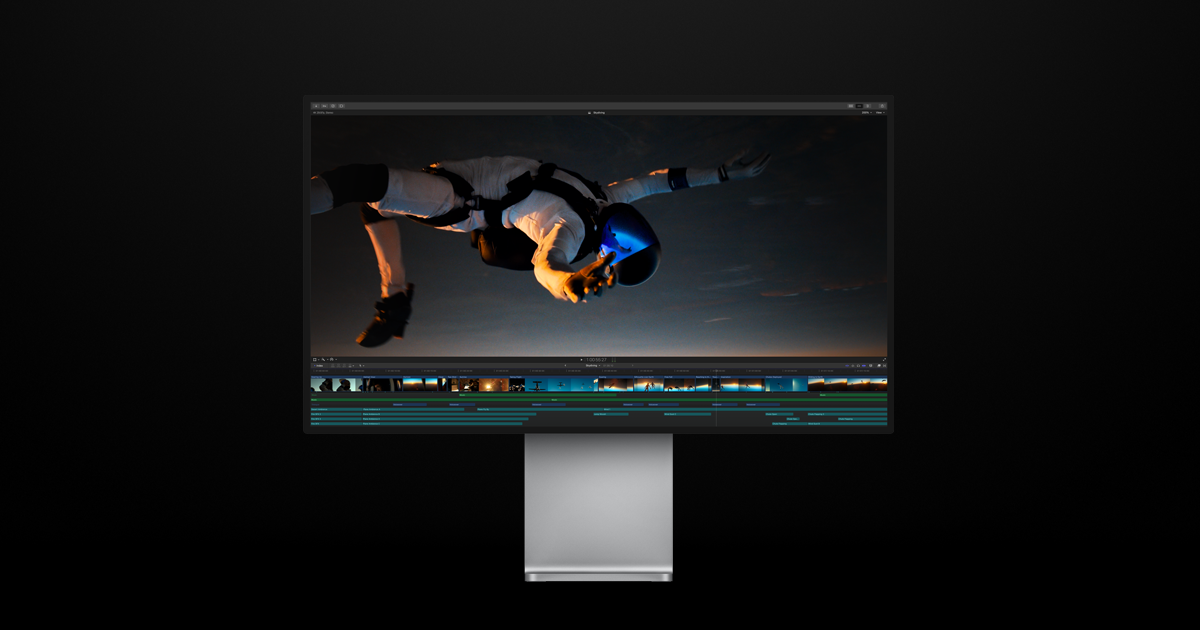
Premiere Pro
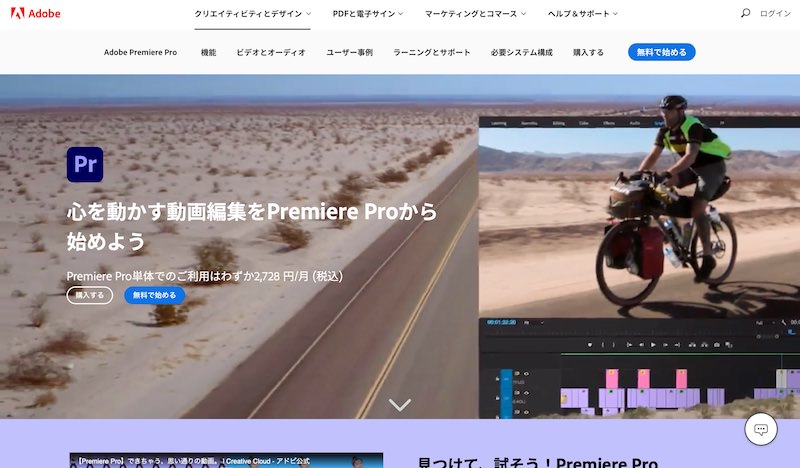
Adobe Premiere Proは使っている方がとても多いプロフェッショナル向けソフトでAfterEffectsと組み合わせると作りたい動画がなんでもできると言われています。
日本語でもチュートリアルがYoutubeにたくさんあるので使い方で困ったら誰かが助けてくれるでしょう。
Adobeのサブスクリプションなのでずっと使っていくにはコストが一番かかってしまうのがデメリットです。

Davinci Resolve
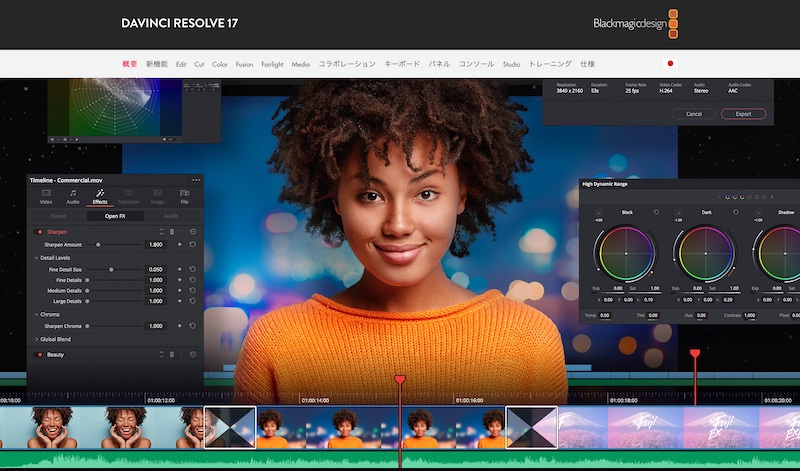
Davinci Resolveは映像業界では広く知られており、Black Magic Designが提供するソフトウェアです。
ハリウッドでは、映像の色補正においては主流となっており、業界用語では「カラーグレーディング」と「カラーコレクション」と呼ばれています。
このソフトウェアだけで映像編集が可能で、なおかつ無料でほぼ全機能が利用できます。
有料版ではHDR編集やノイズ除去などのエフェクトが利用できます。
https://www.blackmagicdesign.com/jp/products/davinciresolve
編集ソフトウェア[スマホとタブレット]
ここからはスマートフォン用のアプリを紹介します!
Quik
GoProを使っている方はスマホ上で編集できるQuikがオススメ。
本体からGoProのクラウドを通して読み込むかワイヤレスで転送して編集できます。
VUE
VUEは無料でも使えるVlogの編集に特化したスマホアプリ。
お洒落な音楽と編集ツールがあるので使っててワクワクします。
DJI Mimo
DJI Mimoは僕がiPhoneで撮影をしてそのまま編集するときに使っているアプリです。
DJIのOSMO mobileを使う際に必要なアプリですが、編集がものすごくスムーズにできるので外出先でお洒落な動画を作ってそのままSNSに投稿できます。
動画編集をどんどんやろう
撮影機材もそうですが、スマホさえあれば編集もできるし、アプリは無料で使えるので気軽に始められると思います。憧れのクリエイターが使っているソフトウェアを調べたりして、近い環境にするのもモチベーションが上がりますね。動画編集はひたすら経験を積むことが大事なので、作った動画を公開するかどうか関係なく作品を作ってみましょう。
みなさんVlogを楽しみましょう!!
それでは!



コメント